استرجع الملاحظات المختفية على iPhone بعد تحديث iOS 14
بعد تحديث جهاز iOS ، يواجه الكثير من المستخدمين مشكلات غير متوقعة تتعلق بفقدان بياناتهم. على سبيل المثال ، يعد اختفاء الملاحظات بعد تحديث iOS 14 شكوى شائعة نتلقاها من قرائنا. نظرًا لأن تحديث جهازك يعد مهمة حاسمة ، يوصى بشدة بأخذ النسخة الاحتياطية مسبقًا. سيضمن هذا أنك لن تعاني من فقدان غير متوقع للبيانات بعد تحديث جهاز iOS الخاص بك. ومع ذلك ، إذا فقدت ملاحظاتك بعد تحديث iOS 14 ، فلا داعي للقلق. لقد قمنا بإدراج العديد من الحلول لاستعادة الملاحظات التي اختفت بعد تحديث iOS 14.
الجزء 1: أعد تشغيل iPhone لمعرفة ما إذا كانت ملاحظاتك ستظهر مرة أخرى
هذه واحدة من أبسط الحيل التي يبدو أنها تعمل كثيرًا. بمجرد إعادة تشغيل جهازك ، تختفي ملاحظاتك بعد أن يعود تحديث iOS 14 مرة أخرى. إذا كنت محظوظًا ، فقد تكون المشكلة ناتجة عن بعض المشكلات الفنية أو المزامنة وسيتم إصلاحها بمجرد إعادة تشغيل الهاتف. كل ما عليك فعله هو اتباع الخطوات التالية:
- 1. اضغط مع الاستمرار على زر التشغيل (الاستيقاظ / السكون) على جهازك.
- 2. سيعرض شريط تمرير الطاقة على شاشتك.
- 3. حركه لإيقاف تشغيل جهازك.
- 4. انتظر لفترة من الوقت واضغط على زر التشغيل مرة أخرى لتشغيله.

الجزء 2: كيفية استرداد الملاحظات المختفية على iPhone باستخدام DrFoneTool؟
إذا لم تعود ملاحظاتك بعد إعادة تشغيل جهازك ، فستحتاج إلى اتخاذ بعض الإجراءات الإضافية لاستعادتها. دون قضاء الكثير من الوقت أو استخدام هاتفك ، يجب أن تحصل على مساعدة من أداة استعادة البيانات. على سبيل المثال، DrFoneTool – استعادة بيانات iOS هي واحدة من أقدم أدوات الاسترداد وأكثرها استخدامًا لأجهزة iOS. متوافق مع جميع أجهزة وإصدارات iOS الرئيسية ، وله واجهة سهلة الاستخدام ومعروف بتقديم نتائج موثوقة.

DrFoneTool – استعادة بيانات iPhone
برنامج استعادة بيانات iPhone و iPad الأول في العالم
- توفير ثلاث طرق لاستعادة بيانات iPhone.
- قم بمسح أجهزة iOS لاستعادة الصور والفيديو وجهات الاتصال والرسائل والملاحظات وما إلى ذلك.
- استخراج ومعاينة جميع المحتوى في ملفات النسخ الاحتياطي iCloud / iTunes.
- قم باستعادة ما تريد بشكل انتقائي من نسخة iCloud / iTunes الاحتياطية إلى جهازك أو جهاز الكمبيوتر الخاص بك.
- متوافق مع أحدث طرازات iPhone.
بعد الحصول على مساعدة أداة DrFoneTool iOS Data Recovery ، لا يمكنك استرداد الملاحظات فحسب ، بل يمكنك استرداد الملفات الأخرى المفقودة أو المحذوفة من جهازك أيضًا. لمعرفة كيفية استرداد الملاحظات التي اختفت بعد تحديث iOS 14 ، اتبع الخطوات التالية:
1. أولاً ، قم بتنزيل DrFoneTool iOS Data Recovery وتثبيته على جهاز الكمبيوتر الخاص بك.
2. قم بتوصيل جهاز iOS الخاص بك بالنظام وقم بتشغيل مجموعة أدوات DrFoneTool. من الشاشة الرئيسية ، حدد خيار ‘استعادة البيانات’ للبدء به.

3. سيؤدي هذا إلى تشغيل النافذة التالية. من الجانب الأيسر ، تأكد من تحديد خيار ‘الاسترداد من جهاز iOS’.
4. ببساطة حدد نوع ملفات البيانات التي ترغب في استردادها. لاستعادة الملاحظات المحذوفة ، تأكد من تحديد خيار ‘الملاحظات والمرفقات’ ضمن ‘البيانات المحذوفة من الجهاز’.

5. بعد تحديد اختيارك ، انقر فوق الزر ‘بدء المسح’ لبدء العملية.
6. اجلس واسترخي لأن DrFoneTool سيحاول استرداد المحتوى المفقود من جهازك. تأكد من أن جهازك متصل أثناء إجراء العملية.

7. في النهاية ، ستوفر الواجهة معاينة منفصلة جيدًا لبياناتك. يمكنك ببساطة الانتقال إلى قسم ‘الملاحظات والمرفقات’ لعرض الملاحظات المستردة.

8. حدد المحتوى الذي تريد استرداده واستعادته إلى التخزين المحلي الخاص بك أو مباشرة إلى الجهاز المتصل.

الجزء 3: كيفية استعادة الملاحظات المختفية على iPhone من نسخة iTunes الاحتياطية؟
إذا كنت قد أخذت بالفعل نسخة احتياطية من بياناتك على iTunes ، فيمكنك استخدامها لاستعادة الملاحظات التي اختفت بعد تحديث iOS 14. من الناحية المثالية ، يوفر iTunes أيضًا طريقة سهلة لاستعادة النسخة الاحتياطية ، ولكنها تأتي مع ميزة الإمساك. بدلاً من استعادة ملاحظاتك ، ستستعيد جهازك بالكامل. يمكنك القيام بذلك عن طريق النقر فوق الزر ‘استعادة النسخ الاحتياطي’ ضمن قسم ‘الملخص’ بالجهاز.
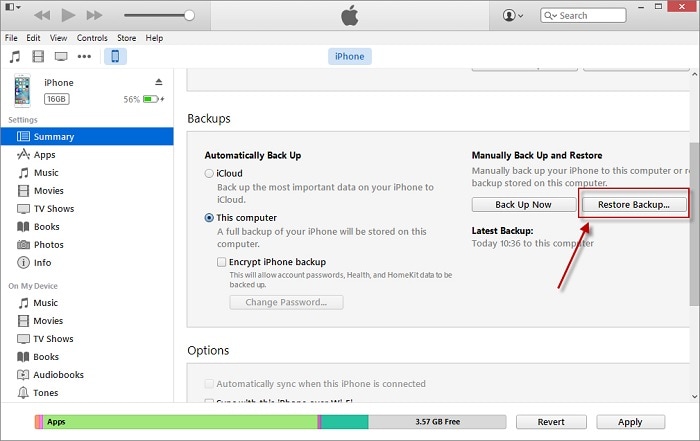
إذا كنت ترغب في استعادة ملاحظاتك بشكل انتقائي (أو أي نوع آخر من البيانات من نسخة iTunes الاحتياطية) ، فيمكنك الحصول على مساعدة DrFoneTool iOS Data Recovery. يوفر طريقة سلسة لاستعادة أي محتوى محدد من نسخة iTunes أو iCloud الاحتياطية. يمكنك اتباع هذه الخطوات لاستعادة الملاحظات التي اختفت بشكل انتقائي بعد تحديث iOS 14.
1. قم بتوصيل هاتفك بنظامك وابدأ تشغيل مجموعة أدوات DrFoneTool. من الشاشة الرئيسية ، انقر فوق خيار ‘استعادة البيانات’.
2. الآن ، من اللوحة اليسرى ، انقر فوق الزر ‘استعادة من ملف النسخ الاحتياطي في iTunes’.

3. سيقوم التطبيق تلقائيًا باكتشاف ملفات النسخ الاحتياطي لـ iTunes المخزنة على نظامك وتقديم قائمة مفصلة بها. سيشمل ذلك تاريخ النسخ الاحتياطي وحجم الملف وما إلى ذلك.
4. حدد الملف الذي يحتوي على نسخة احتياطية من ملاحظاتك وانقر على زر ‘بدء المسح’.
5. انتظر لفترة من الوقت حيث سيقوم التطبيق بفحص النسخة الاحتياطية وإدراجها ضمن فئات مختلفة.

6. يمكنك ببساطة تحديد الفئة المطلوبة من اللوحة اليسرى ومعاينة ملاحظاتك.
7. بعد تحديد اختيارك ، يمكنك اختيار استعادة ملاحظاتك إلى جهازك أو إلى وحدة التخزين المحلية.
الجزء 4: تحقق من إعدادات البريد الإلكتروني الخاص بك
إذا قمت بمزامنة ملاحظاتك مع معرف بريد إلكتروني ثم حذفت الحساب لاحقًا ، فقد يؤدي ذلك إلى اختفاء الملاحظات بعد مشكلة تحديث iOS 14. بالإضافة إلى ذلك ، كان بإمكانك إيقاف تشغيل مزامنة iCloud لحساب معين أيضًا. لذلك ، يوصى بالتحقق من إعدادات البريد الإلكتروني قبل القفز إلى الاستنتاجات.
1. للبدء ، قم بإلغاء قفل جهازك وانتقل إلى الإعدادات> رسائل البريد (جهات الاتصال والتقويم).
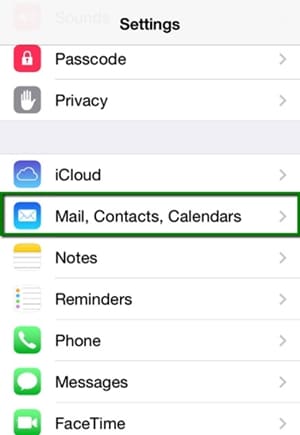
2. سيوفر هذا قائمة بجميع معرّفات البريد الإلكتروني المرتبطة بجهازك. ما عليك سوى النقر على حسابك الأساسي.
3. من هنا ، يمكنك تشغيل / إيقاف مزامنة جهات الاتصال والتقويم والملاحظات وما إلى ذلك باستخدام معرف البريد الإلكتروني.

4. إذا لم تتم مزامنة ملاحظاتك ، فقم ببساطة بتشغيل الميزة.
يمكنك اتباع نفس التمرين لأي حساب آخر للتأكد من اختفاء ملاحظاتك بعد حل تحديث iOS 14.
نحن على يقين من أنه بعد اتباع هذه الخطوات ، ستتمكن من استرداد ملاحظاتك المفقودة أو المحذوفة. DrFoneTool – iOS Data Recovery هي أداة موثوقة للغاية وسهلة الاستخدام ستساعدك على استرداد المحتوى المفقود من جهازك دون الكثير من المتاعب. ليس مجرد ملاحظات ، بل يمكن استخدامه أيضًا لاستعادة أنواع مختلفة من ملفات البيانات من جهاز iOS الخاص بك دون أي مشاكل. احصل على المساعدة أو هذا التطبيق الآمن وقم بحل الملاحظات التي اختفت بعد مشكلة تحديث iOS 14.
أحدث المقالات

